消息注释
在注释栏中,可对消息的内容填写意见和回复。
最新的回复将从上至下显示。

指定提醒对象并填写回复,即可向解除了更新通知的用户发送更新通知。
使用“@全员”后,可向站内信的发信人以及所有收信人发送“@与我相关”的回复通知。
提醒功能的详情请参考提醒功能的操作。
填写回复
给邮件写注释。
-
点击页眉处的应用图标
。
-
点击[站内信]。
-
在"信息"屏幕上,选择该文件夹并单击要为其编写注释的邮件的标题。
-
在“站内信的详情”页面的回复栏中,指定提醒对象。
可根据需要,使用以下的任一方法指定提醒对象。
将特定的用户、组织以及角色指定为提醒对象时点击[@提醒],指定用户、组织或角色。 角色需在系统管理员允许使用角色时才可指定。
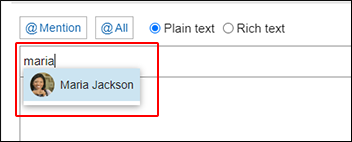 根据目标类型,可以指定不同的目标。
根据目标类型,可以指定不同的目标。提醒对象的类型 可指定的提醒对象 用户 只能指定指定到消息目标的用户。 组织 所有组织均可指定为提醒对象。您可以指定它,但邮件收件人中未包括的用户将不会收到更新的通知。 角色 您可以指定目标的所有角色。您可以指定它,但邮件收件人中未包括的用户将不会收到更新的通知。 将站内信的“发信人”和“收信人”的用户全部指定为提醒对象时点击[@全员]。
无需逐个指定为提醒对象。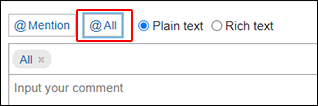
-
输入回复。
可使用格式编辑。详情请参考格式编辑的操作。 -
根据需要添加附件。
您可以附加多个文件。详情请参考添加附件。 -
点击[回复]。
对回复进行回复
对回复进行回复。
-
点击页眉处的应用图标
。
-
点击[站内信]。
-
在"信息"屏幕上,选择该文件夹并单击要回复注释的邮件的标题。
-
在"邮件详细信息"屏幕上,单击"回复"要回复的注释。
以下两个将自动设置:
- 要回复的注释编号
- 回复者
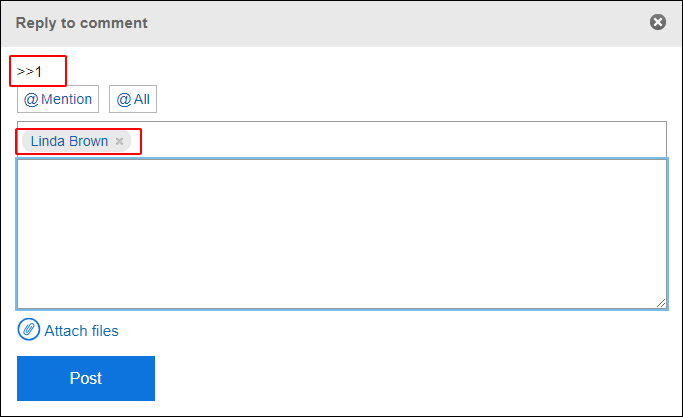
-
输入回复。
-
根据需要添加附件。
您可以附加多个文件。详情请参考添加附件。 -
点击[回复]。
全部回复
回复所有收件人,但您自己除外,如来自评论的答复中指定。
-
点击页眉处的应用图标
。
-
点击[站内信]。
-
在"信息"屏幕上,选择该文件夹并单击要回复注释的邮件的标题。
-
在"消息详细信息"屏幕上,将鼠标悬停在要回复的注释上,然后单击"全部回复"。
以下两个将自动设置:
- 要回复的注释编号
- 您回复的人、您要回复的评论中涉及的非自我对人、组织和角色
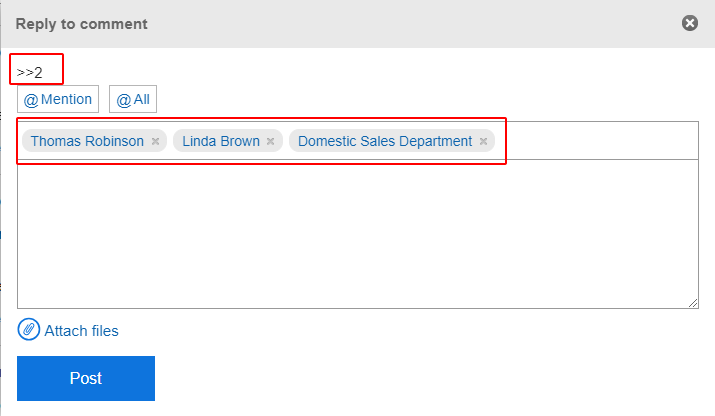
-
输入回复。
-
根据需要添加附件。
您可以附加多个文件。详情请参考添加附件。 -
点击[回复]。
删除回复
删除回复。
只能由撰写评论的人删除注释。
如果您删除了注释,则不会通知您任何更新。
-
点击页眉处的应用图标
。
-
点击[站内信]。
-
在"信息"屏幕上,选择该文件夹并单击要删除注释的邮件的标题。
-
在"消息详细信息"屏幕上,将鼠标悬停在要删除的注释上,然后单击"删除"。
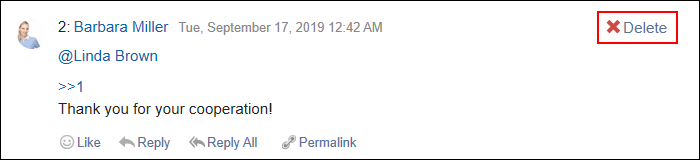
-
在“公告的删除”页面中,点击[是]。
回复中的便捷功能
介绍回复中的便捷功能。
锁定功能
使用锁定功能,可设置已填写回复的参照链接。
使用回复编号来指定要参照的回复。
在“>>(半角不等号)”的后面输入要参照的回复编号,即可生成该回复的链接。
-
在“>>(半角不等号)”的后面加上要参照的回复编号,输入回复内容。
范例:
>>3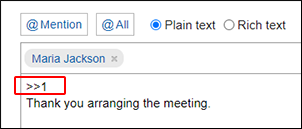
-
点击[回复]。
点击已输入的回复编号,即可访问该回复。
固定链接
固定链接是分配给每个回复的URL。
访问固定链接的URL,即可直接访问指定的回复。
-
显示要引用的消息的注释。
-
将鼠标悬停在回复上,点击[固定链接]。
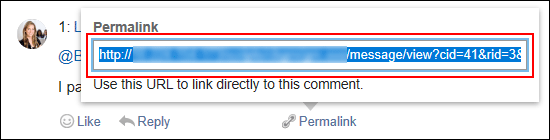
-
复制 URL 并将其粘贴到 Garoon 中所需的位置。
回应功能
反应函数是一种功能,可以表达同情和确认的意图,而不必写评论其他用户的评论和身体。
根据系统管理员设置,您可能无法使用"反应"功能。
只有系统管理员才能更改反应功能表示法。
详情请参考回应功能的操作。
-
查看邮件的注释。
-
在邮件正文或要响应的注释中,单击"反应名称"。
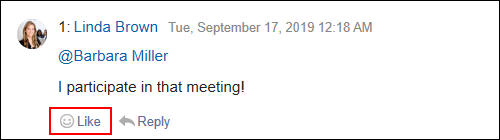 如果要取消反应,请单击"取消反应名称"。
如果要取消反应,请单击"取消反应名称"。